在 VMLogin 中设置浏览器环境为对应国家(以美国亚马逊网站为例)
步骤详解:
- 新建浏览器配置文件
- 打开 VMLogin 软件,点击 “新建浏览器配置文件” 以创建新的环境。
- 设置代理服务器
- 在 “基本设置” 中,找到 “设置代理服务器”。
- 配置一条 美国 IP 的代理,确保代理稳定,IP 属地为美国。
- 调整操作系统与语言
- 在 “基本设置” 下:
- 操作系统: 选择需要模拟的操作系统(如 Windows 或 Mac OS)。
- 浏览器语言: 设置为
en-US,代表美国英语。 - 如果希望系统根据代理 IP 自动适配语言,可勾选 “基于 IP 设置语言”,系统会根据 IP 区域设置对应的语言环境。
- 在 “基本设置” 下:
- 启动浏览器并访问网站
- 保存配置文件并启动 VMLogin 浏览器。
- 在浏览器地址栏输入
www.amazon.com,即可进入美国亚马逊官网,开始相关操作。
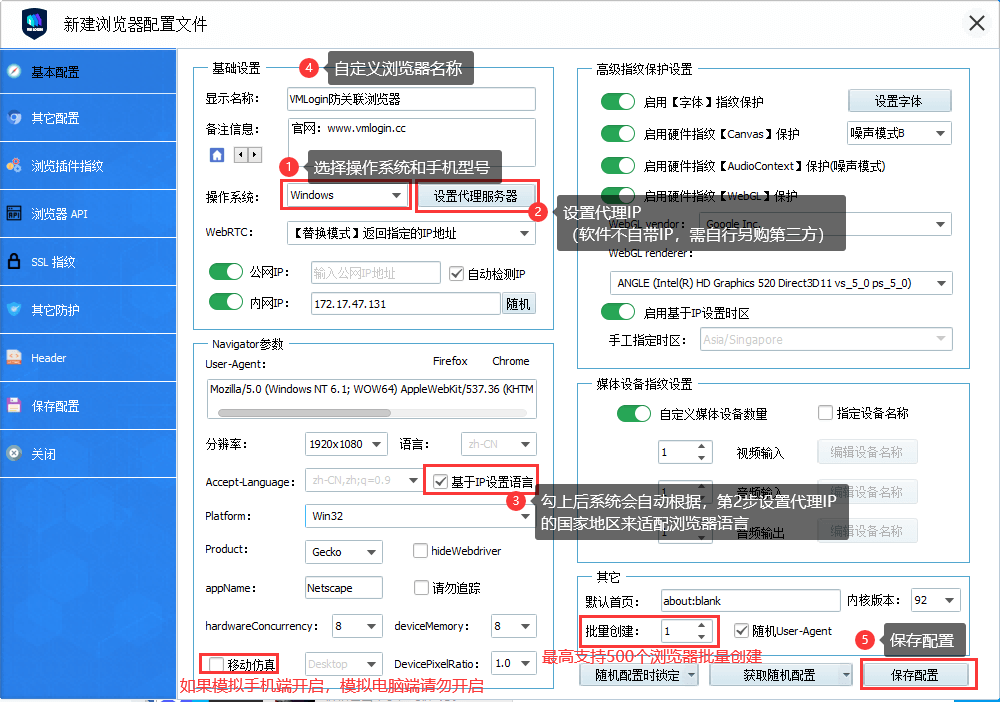
注意事项:
- 确保代理 IP 属地明确且无黑名单风险,以避免触发亚马逊的风控机制。
- 设置与美国环境匹配的时区和地理位置(如 GPS 数据),进一步提升伪装的真实度。
- 业务操作时注意浏览器配置的一致性,避免频繁切换环境引起账号异常。
